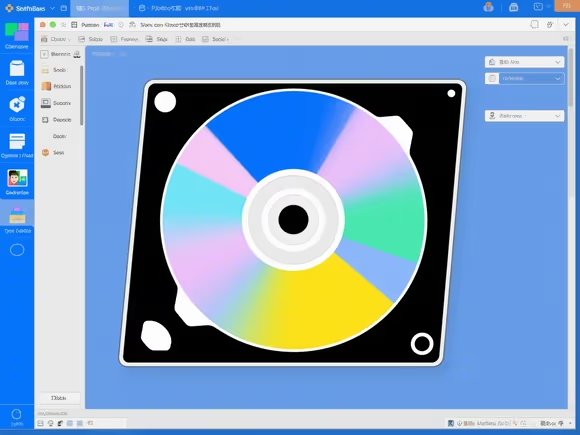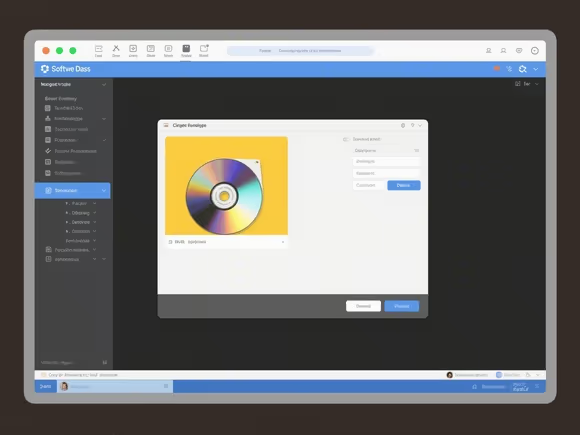
一、更改磁盘名称(卷标)
适用场景:个性化标识磁盘,便于区分。
Windows 系统
- 文件资源管理器:右键点击目标磁盘,选择 “重命名”,输入新名称后按回车。若需恢复默认名称,右键磁盘选择 “属性”,清空卷标字段。
- 命令提示符:以管理员身份运行命令提示符,输入
label X: 新名称(X 为盘符)。例如:label D: 工作盘。
macOS 系统
打开 “磁盘工具”(通过 “启动台” 或 “访达”→“实用工具”),选择目标磁盘,点击 “信息” 图标,在 “名称” 字段修改后保存。
Linux 系统
- 图形化工具:使用 GParted 或 GNOME Disks,右键点击分区选择 “重命名”。
- 命令行:输入
e2label /dev/sda1 新名称(需替换分区路径)。
二、更改盘符(驱动器号)
适用场景:调整磁盘顺序或解决盘符冲突。
Windows 系统
- 磁盘管理工具:
- 右键 “此电脑”→“管理”→“磁盘管理”。
- 右键目标分区→“更改驱动器号和路径”→“更改”,选择新盘符并确认。
- 命令提示符:
- 以管理员身份运行命令提示符,输入
diskpart。 - 输入
list volume查看卷标,输入select volume X(X 为目标卷标)。 - 输入
assign letter=Y(Y 为新盘符)。
- 以管理员身份运行命令提示符,输入
macOS 系统
不支持直接更改盘符,可通过 “磁盘工具” 重命名宗卷(类似卷标)或调整挂载点。
Linux 系统
盘符由系统自动分配,通常无需手动更改。若需调整,可修改
/etc/fstab 文件或使用 udev 规则。三、调整分区大小
适用场景:扩展系统盘空间或重新分配磁盘容量。
Windows 系统
- 内置工具:
- 右键 “此电脑”→“管理”→“磁盘管理”。
- 右键分区选择 “压缩卷” 或 “扩展卷”,按提示操作。
- 第三方工具:
- EaseUS Partition Master:支持无损调整分区大小、合并分区、克隆磁盘等功能。
- 傲梅分区助手:免费且操作简单,支持 MBR 与 GPT 转换、系统迁移。
macOS 系统
使用 “磁盘工具”:
- 选择 APFS 容器,点击 “+” 添加宗卷或调整大小(需注意 APFS 格式支持动态扩展)。
Linux 系统
- 图形化工具:GParted 可直观调整分区大小,支持 Ext4、FAT32 等格式。
- 命令行:
resize2fs调整 Ext4 分区大小。parted支持 GPT 分区表和高级操作(如移动分区)。
四、迁移软件到其他磁盘
适用场景:释放系统盘空间或重新规划存储路径。
Windows 系统
- 应用商店软件:
- 打开 “设置”→“应用”→“应用和功能”,选择软件点击 “移动”,选择目标磁盘。
- 非商店软件:
- 易我电脑迁移:勾选需迁移的软件,选择目标路径一键迁移。
- 手动迁移(需谨慎):
- 新建目标磁盘的 “Program Files” 文件夹。
- 使用命令
robocopy "C:\Program Files" "X:\Program Files" /mir复制文件(X 为目标盘符)。 - 修改注册表路径(需备份注册表)。
macOS 系统
直接将软件拖移到其他磁盘即可,但部分软件可能依赖系统路径,需重新安装。
Linux 系统
修改软件配置文件中的存储路径,或使用符号链接(
ln -s)指向新磁盘。五、更换物理磁盘(如升级 SSD)
适用场景:提升性能或扩展存储。
Windows 系统
- 系统克隆:
- 使用 EaseUS Todo Backup 或 傲梅轻松备份,将系统盘克隆到新硬盘。
- 进入 BIOS/UEFI 设置,将新硬盘设为第一启动项。
- 全新安装:
- 使用系统安装盘启动,选择新硬盘安装系统,迁移数据。
macOS 系统
- 时间机器备份:通过 “时间机器” 备份数据,更换硬盘后恢复。
- 磁盘工具克隆:选择源磁盘,点击 “克隆” 到新硬盘。
Linux 系统
使用
dd 命令克隆磁盘(需谨慎):bash
/dev/sda /dev/sdb 4M progress
六、注意事项
- 数据备份:任何磁盘操作前务必备份重要数据,避免误操作导致丢失。
- 权限问题:Windows 和 Linux 的高级操作需管理员权限,macOS 需输入密码确认。
- 兼容性风险:更改盘符可能导致部分软件无法启动,需重新配置路径。
- 分区格式:Windows 建议使用 NTFS,macOS 推荐 APFS,Linux 常用 Ext4。
- 第三方工具:选择可靠工具(如 EaseUS、傲梅、DiskGenius),避免使用破解版导致数据损坏。
通过以上方法,可根据具体需求安全、高效地管理磁盘设置。若对操作不熟悉,建议先在非系统盘进行测试,或寻求专业人士协助。